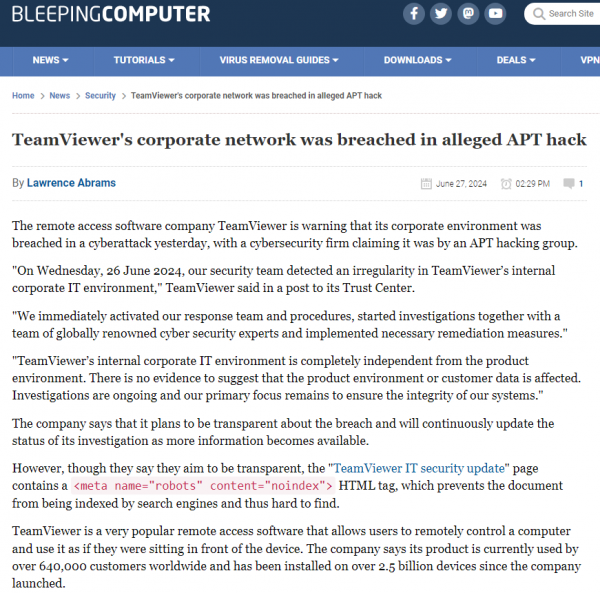Prise en main à distance entre Windows et Android sans Teamviewer, Anydesk, LogMeIn
Inconvénients de Teamviewer, Anydesk, LogMeIn
Ces logiciels, bien qu'ils facilitent la prise en main, présentent les inconvénients suivants :
- Ils sont pour certains résidents sur la machine (cas de Teamviewer), c'est-à-dire qu'ils sont à l'écoute constante de connexions. Leur code source n'étant pas ouvert, vous ne pouvez être assuré que ces outils ne se limitent qu'à ce que vous leur demandez ou qu'ils ne présentent pas des failles de sécurité. Vous n'êtes pas assuré non plus que quelqu'un n'utilise pas le poste partagé sans votre accord.
- Ils présentent une version payante et une version gratuite, bien souvent pour les particuliers. Cette dernière version évolue lentement mais sûrement vers un modèle payant, ne vous laissant plus le choix à un moment donné, même en tant que particulier, d'utiliser la version gratuite de temps en temps pour aider quelqu'un.
- Ils utilisent un tiers de confiance : c'est-à-dire qu'un serveur de la société fait la passerelle entre les deux ordinateurs qui communiquent. Un piratage de ce point central permettrait à un tiers de contrôler plusieurs milliers d'ordinateurs en écoute de connexion.
![]()
- Pouvez-vous faire vraiment confiance à ces outils ? Accepteriez-vous de laisser l'accès complet de vos données à un inconnu ?
Aussi, par rapport à ces remarques, une solution un peu plus complexe à mettre en place mais plus pérenne existe : VNC.
Virtual Network Computing (VNC)
VNC est un système open source permettant de connecter 2 systèmes, sans passer par un tiers. Il existe différents logiciels exploitant ce système, la plupart sont librement utilisables (mais certaines versions sont payantes, comme RealVNC).
Ces outils existent sur Windows, Mac, Android, Unix et présentent ainsi l'avantage de faire communiquer différents systèmes entre eux.
J'ai retenu ici l'utilisation de 2 d'entre eux, l'un sur Windows, l'autre sur Android.
Windows : utilisation de TightVNC
Pour communiquer depuis ou vers un ordinateur sous Windows, vous pouvez utiliser le logiciel TightVNC. Une fois installé, le logiciel se décline en 2 exécutables : TightVNC Viewer et TightVNC Server.
TightVNC Viewer
 Une fois lancé, ce logiciel permet de prendre la main sur un système d'exploitation utilisant VNC.
Une fois lancé, ce logiciel permet de prendre la main sur un système d'exploitation utilisant VNC.
Il vous faut entrer l'adresse IP et le port de la machine visée puis validez. Si la machine distante dispose d'un mot de passe (ce qui est conseillé !), celui-ci vous sera demandé.
Une fois authentifié, vous pouvez visualiser l'écran de la machine distante et potentiellement interagir avec elle, selon les droits accordés.
TightVNC Server
 La version serveur de TightVNC ouvre un accès afin d'autoriser la prise en main à distance.
La version serveur de TightVNC ouvre un accès afin d'autoriser la prise en main à distance.
A chaque démarrage, l'écran de configuration se lance, indiquant les paramètres tels que le port d'écoute et les éléments de partage :
- Accès au transfert de fichier (Enable file transfers)
- Accès aux éléments présentés à l'écran (Input Handling)
Cette interface permet aussi de préciser un mot de passe d'accès.
Dans l'onglet Access Control, vous pouvez limiter l'accès à des IP spécifiques, afin de sécuriser davantage l'accès.
Avec l'avènement des Box Internet, ces outils sont devenus plus difficilement utilisables : en effet, les ordinateurs ne sont plus connectés directement à Internet mais se trouvent derrière des Box, qui redirigent le trafic.
Pour ouvrir l'accès, vous devez donc :
- Sélectionner un port sur TightVNC Server (évitez de prendre 5900, qui est celui par défaut).
- Vous connecter sur le paramétrage de votre Box Internet.
- Allez dans la partie DHCP puis dans Baux statiques. L'idée est d'attribuer une IP fixe à votre ordinateur, en utilisant son adresse MAC.
![]()
![]()
- Une fois cette IP fixe attribuée, il faut que vous redirigiez le trafic vers le port retenu sur TightVNC (5900 dans l'exemple ci-dessous).
![]()
![]()
- Ces 2 étapes réalisées, il faut redémarrer Windows afin que l'ordinateur reçoive sa nouvelle IP fixe.
- Vous pouvez ensuite lancer VNC Server et tester l'accès depuis une autre machine.
Android : utilisation de droidVNC-NG
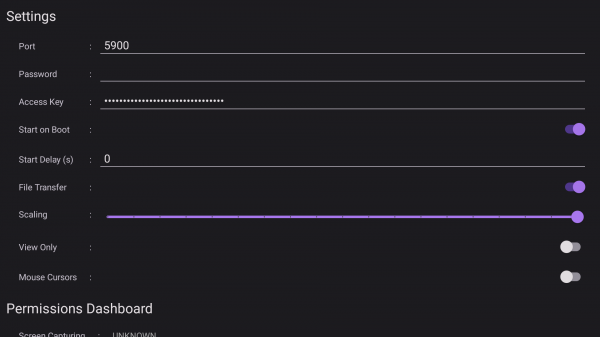 droidVNC-NG est l'équivalent à VNC Server sur Android, afin de partager l'écran d'un périphérique Android (comme un smartphone ou une tablette) vers un autre système VNC.
droidVNC-NG est l'équivalent à VNC Server sur Android, afin de partager l'écran d'un périphérique Android (comme un smartphone ou une tablette) vers un autre système VNC.
Une fois installé et lancé, il faut choisir un port de partage ainsi qu'un mot de passe.
Pour l'accès depuis en Wifi depuis une Box, référez-vous à la section précédente, afin d'attribuer une IP fixe à votre périphérique Android.
Veillez bien à autoriser les entrées (Input) afin de pouvoir interagir depuis un autre VNC, comme TightVNC Viewer.
Commentaires
Rechercher sur le site
| | |